


Зображення, PDF-файли та відео із вказаної папки відображаються як ескізи.
Клацніть папку в дереві папок у Головному меню, щоб перейти в режим перегляду папок.
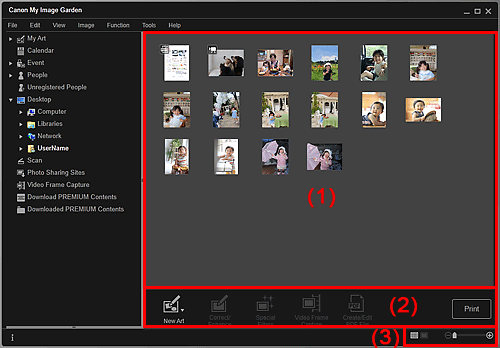
(1) Область ескізів
(2) Кнопки операцій
(3) Панель настроювання розміру дисплея
Відображає ескізи зображень, PDF-файлів і відео з вибраної папки.
 Примітка
ПриміткаДля відео відображається позначка  (Відео) у лівій верхній частині ескізів.
(Відео) у лівій верхній частині ескізів.
Для PDF-файлів відображається позначка  (PDF) у лівій верхній частині ескізів.
(PDF) у лівій верхній частині ескізів.
 Примітка
ПриміткаПункт Нова робота (New Art) з’являється тільки в режимі перегляду ескізів.
Пункти Укажіть людину (Specify Person) і  (Попередній файл/наступний файл) з’являються тільки в режимі перегляду подробиць.
(Попередній файл/наступний файл) з’являються тільки в режимі перегляду подробиць.
Пункти Корекція/покращення (Correct/Enhance) і Спеціальні фільтри (Special Filters) можна клацнути, тільки коли вибрано зображення.
Пункт Створ./ред. файлу PDF (Create/Edit PDF File) можна клацнути, тільки коли вибрано зображення або PDF-файл.
Пункт Захоплення відеокадрів (Video Frame Capture) можна клацнути, тільки коли вибрано відео.
 Нова робота (New Art)
Нова робота (New Art)
На основі зображень можна, наприклад, створювати колажі й листівки.
Виберіть елемент, який потрібно створити, щоб відобразити діалогове вікно Вибір теми та знімків важливих людей (Select Theme and Main People), у якому можна настроїти тему та зазначити основних людей на зображенні.
 Діалогове вікно «Вибір теми та знімків важливих людей»
Діалогове вікно «Вибір теми та знімків важливих людей»
Після вибору теми й основних людей режим перегляду зміниться на Мої роботи (My Art).
 Корекція/покращення (Correct/Enhance)
Корекція/покращення (Correct/Enhance)
Відображує вікно Корекція/покращення зображень (Correct/Enhance Images), у якому можна відкорегувати або покращити зображення.
 Вікно «Корекція/покращення зображень»
Вікно «Корекція/покращення зображень»
 Спеціальні фільтри (Special Filters)
Спеціальні фільтри (Special Filters)
Відображує вікно Спеціальні фільтри зображення (Special Image Filters), у якому можна покращити зображення за допомогою спеціальних фільтрів.
 Вікно «Спеціальні фільтри зображення»
Вікно «Спеціальні фільтри зображення»
 Захоплення відеокадрів (Video Frame Capture)
Захоплення відеокадрів (Video Frame Capture)
Слугує для переходу в режим перегляду Захоплення відеокадрів (Video Frame Capture), у якому можна вирізати нерухомі зображення з відео.
 Режим перегляду «Захоплення відеокадрів»
Режим перегляду «Захоплення відеокадрів»
 Створ./ред. файлу PDF (Create/Edit PDF File)
Створ./ред. файлу PDF (Create/Edit PDF File)
Відображення режиму перегляду Створ./ред. файлу PDF (Create/Edit PDF File), у якому можна створювати або редагувати файли PDF.
 Режим перегляду «Створ./ред. файлу PDF»
Режим перегляду «Створ./ред. файлу PDF»
 Важливо
ВажливоПідтримуються лише файли PDF, створені у програмі My Image Garden або IJ Scan Utility. PDF-файли, створені або відредаговані в інших програмах, не підтримуються.
 Укажіть людину (Specify Person)
Укажіть людину (Specify Person)
Відображає на зображенні для попереднього перегляду білу рамку, за допомогою якої можна вказати область із зображенням обличчя людини або зареєструвати її ім’я.
Друк (Print)
Відображає діалогове вікно параметрів друку, із якого можна друкувати зображення і PDF-файли.
 Діалогове вікно параметрів друку
Діалогове вікно параметрів друку
 (Попередній файл/наступний файл)
(Попередній файл/наступний файл)
Перемикає відображувані зображення, PDF-файли або відео, якщо їх кілька.
 (Режим перегляду ескізів)
(Режим перегляду ескізів)
Змінює режим перегляду на ескізи зображень, PDF-файлів і відео.
 (Режим перегляду подробиць)
(Режим перегляду подробиць)
Змінює режим перегляду на попередній перегляд зображення, PDF-файлу або відео.
 (Режим перегляду повного зображення)
(Режим перегляду повного зображення)
У режимі перегляду подробиць припасовує зображення попереднього перегляду до розміру області.
 (Зменшити/збільшити)
(Зменшити/збільшити)
Клацніть піктограму  (Зменшити) або
(Зменшити) або  (Збільшити) для зменшення або збільшення розміру дисплея. Розмір відображення також вільно регулюється переміщенням повзунка.
(Збільшити) для зменшення або збільшення розміру дисплея. Розмір відображення також вільно регулюється переміщенням повзунка.
 Примітка
ПриміткаДокладніше про те, як зареєструвати людей у режимі докладного попереднього перегляду, див. у розділі «Реєстрація людей у режимі перегляду подробиць».
PDF-файли, для яких установлено Пароль для відкр. д-та (Document Open Password), відображаються як позначки блокування.
Про режим перегляду подробиць PDF-файлів див. у розділі «Режим перегляду «Створ./ред. файлу PDF»».
Під час перегляду відео в режимі перегляду подробиць відображається панель відтворення відео з такими елементами керування:  (Зупинити),
(Зупинити),  (Відтворити) /
(Відтворити) /  (Призупинити),
(Призупинити),  (Перейти на кадр назад),
(Перейти на кадр назад),  (Перейти на кадр вперед) і
(Перейти на кадр вперед) і  (Вимкнути звук) /
(Вимкнути звук) /  (Увімкнути звук).
(Увімкнути звук).
На початок сторінки |